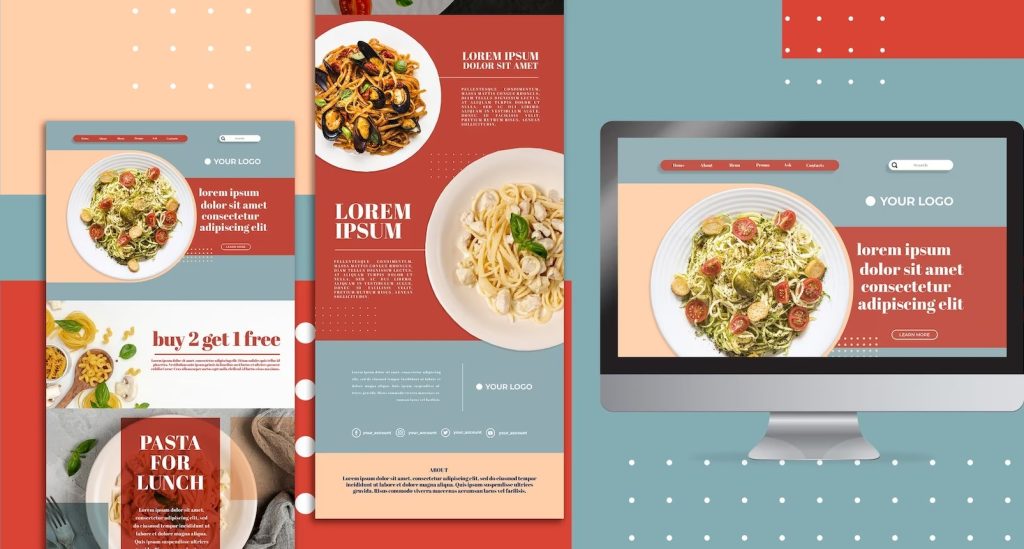Pada dasarnya, mengganti tema WordPress adalah hal yang mudah. Namun, kadang-kadang terdapat situasi di mana tema tidak dapat diubah melalui dashboard WordPress, seperti masalah keterbatasan akses atau terjadinya crash pada website. Oleh karena itu, untuk mengganti tema WordPress dalam situasi-situasi tersebut, kita bisa menggunakan PhpMyAdmin.
PhpMyAdmin adalah aplikasi web open source yang memungkinkan pengguna untuk memanipulasi database MySQL melalui antarmuka web. Dalam artikel ini, kami akan memberikan panduan lengkap tentang cara mengganti tema WordPress melalui PhpMyAdmin.
Langkah 1: Masuk ke PhpMyAdmin Langkah pertama adalah masuk ke PhpMyAdmin. Untuk melakukannya, Anda dapat mengakses panel kontrol hosting Anda dan mencari ikon PhpMyAdmin. Setelah mengklik ikon tersebut, akan muncul tampilan antarmuka PhpMyAdmin.
Langkah 2: Mencari nama database WordPress Setelah masuk ke PhpMyAdmin, langkah selanjutnya adalah mencari database yang digunakan oleh website WordPress Anda. Anda dapat melihat daftar database yang tersedia di bagian kiri layar. Pilih database yang digunakan oleh website WordPress Anda dengan mengklik nama database.
Langkah 3: Cari tabel wp_options Setelah memilih database, langkah selanjutnya adalah mencari tabel wp_options. Biasanya, tabel wp_options merupakan tabel paling atas di daftar tabel. Jika tidak, cari tabel dengan nama wp_options.
Langkah 4: Ubah nilai tema Setelah menemukan tabel wp_options, langkah selanjutnya adalah mengubah nilai tema. Cari baris dengan nama template dan stylesheet, lalu klik tombol Edit. Ubah nilai dari template dan stylesheet ke nama tema baru yang ingin Anda terapkan. Pastikan Anda memasukkan nama tema dengan benar.
Langkah 5: Simpan perubahan Setelah mengubah nilai tema, jangan lupa untuk menyimpan perubahan yang telah dilakukan. Tekan tombol Simpan untuk menyimpan perubahan. Setelah itu, tutup PhpMyAdmin dan coba untuk membuka website WordPress Anda untuk melihat apakah tema baru telah diterapkan.
Kesimpulan: Mengganti tema WordPress melalui PhpMyAdmin mungkin terlihat rumit bagi beberapa orang. Namun, dengan panduan langkah demi langkah di atas, Anda akan mampu melakukannya dengan mudah. Selalu pastikan Anda membuat backup website Anda sebelum melakukan perubahan apapun pada database. Dengan melakukan backup, Anda dapat mengembalikan website ke keadaan semula jika terjadi masalah.